Der er stadig ingen officiel WhatsApp-applikation tilgængelig i App Store, der fungerer på iPads. Du kan dog stadig bruge netværket via webgrænsefladen. Hvis du ikke er bekendt med denne online platform, så fortvivl ikke. Vi har lavet en nem trin-for-trin guide til dig, der hjælper dig med at få det hele sat op på få minutter.

Brug WhatsApp på en iPad
WhatsApp-brugere, der allerede bruger appen på deres computer, vil finde nedenstående guide meget velkendt, da platformen, der bruges til iPad, er den samme. Som nævnt er der stadig ingen app tilgængelig til iPad, hvilket betyder, at den eneste måde at bruge den på er via en internetbrowser.
Vejledningen nedenfor hjælper dig med at synkronisere din WhatsApp-konto på din iPad med den nyeste iPadOS. Med versioner før iPadOS 12 bliver du nødt til at tage nogle ekstra trin. Her er hvad du skal gøre:
- Åbn Safari og gå til web.whatsapp.com. Med de seneste versioner af iPadOS vil desktopversionen af WhatsApp Web automatisk dukke op. Med tidligere versioner får du en ældre hjemmeside. Hold opdateringsknappen nede, indtil indstillingen "Indlæs skrivebordswebsted" dukker op, og tryk på den.
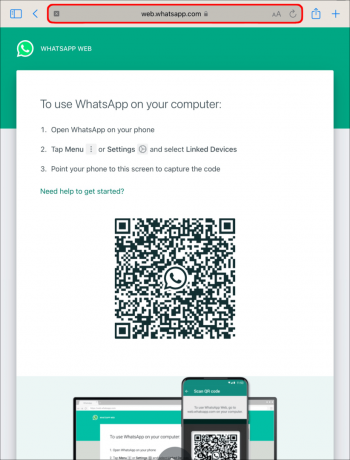
- På hovedsiden finder du en QR-kode. Lad siden være åben, og gå til din telefon, der har WhatsApp installeret.
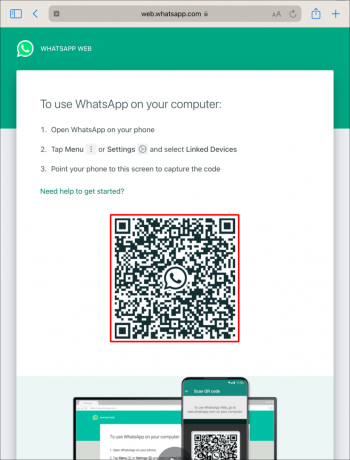
- Gå til "Indstillinger" fra WhatsApp-appen på din telefon.
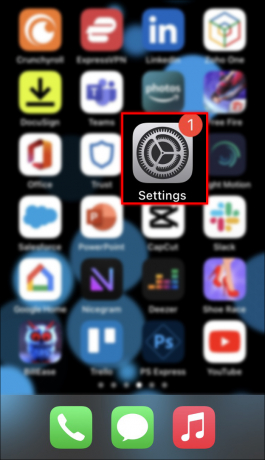
- Tryk på "Linkede enheder". Dit kamera åbnes.

- Scan QR-koden, der vises på iPad.

- Browsersiden bør opdatere og vise al din WhatsApp-aktivitet.
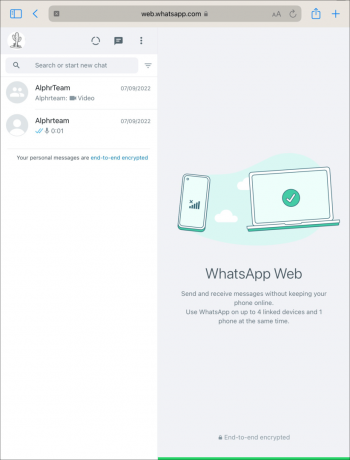
Og ligesom det, vil du være i stand til at begynde at bruge WhatsApp på din iPad. Du kan oprette en genvej til appen på din startskærm for hurtigt at få adgang til WhatsApp i fremtiden. Sådan gør du:
- Åbn WhatsApp Web i din internetbrowser.
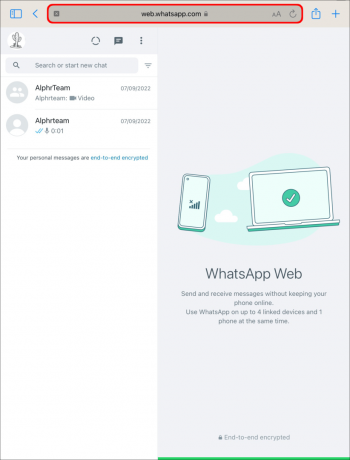
- Tryk på "Del"-ikonet i øverste højre hjørne.
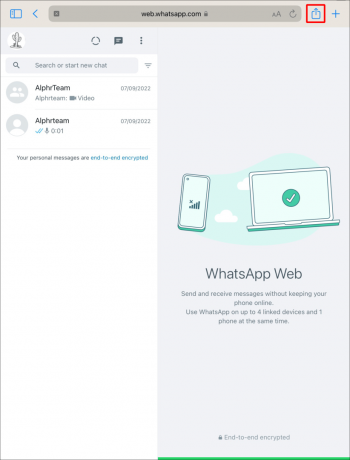
- Vælg "Tilføj til startskærm" fra den viste menu.
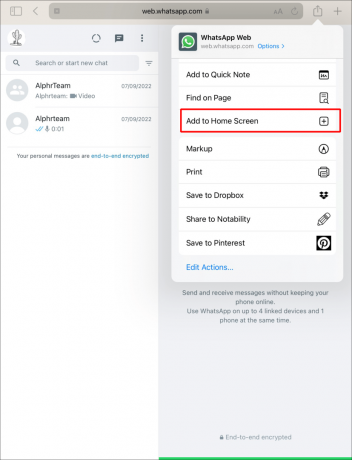
- Vælg "Tilføj".
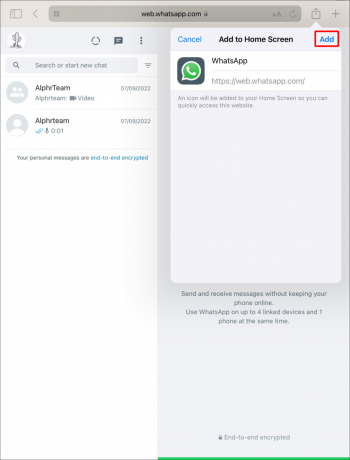
Nu har du et WhatsApp-ikon på din startskærm, der straks vil tage dig til webversionen af appen.
Hvis du bruger WhatsApp Business, vil processen være den samme. For dem, der ikke har hørt om WhatsApp Business, er det versionen af appen, der er blevet et hit mellem små virksomheder og nystartede virksomheder. Det giver dig mulighed for at oprette en hel profil med dine virksomhedsoplysninger, oprette et katalog og automatiske svar, blandt andre funktioner.
Første gang du synkroniserer din WhatsApp-konto, kan det tage et stykke tid, før alle beskederne indlæses, det vil afhænge af din internetforbindelse og antallet af beskeder, du har på appen. Det bedste er, at din konto forbliver forbundet, indtil du beslutter dig for at logge ud.
Selvom vi helhjertet opfordrer til at bruge officielle kilder til apps og programmer, kan der være nogle brugere, der ikke er fans af WhatsApp Web-versionen og foretrækker at have en app installeret. For disse brugere er der tilgængelige tredjepartsapplikationer i App Store, som er værd at prøve. Nogle af de mest populære er Messenger til WhatsApp, Whats Web App og Messaging til WhatsApp på iPad.
Til sammenligning kræver WhatsApp-webgrænsefladen ikke installation af eksterne apps, som kan føles at kompromittere sikkerheden af vores enheder eller de oplysninger, vi deler. Husk WhatsApp bruger end-to-end krypteringsteknologi, som garanterer privatlivets fred for de beskeder og filer, vi deler med enhver anden WhatsApp-bruger.
De fleste af disse apps er tilgængelige gratis, men husk, at de muligvis ikke bruger den samme teknologi til at garantere sikkerheden af dine beskeder. Gennemgå dem omhyggeligt, før du downloader tredjepartssoftware.
Kan jeg bruge WhatsApp på en iPad uden en telefon?
Som forklaret i vejledningen ovenfor er det kun muligt at bruge WhatsApp på en iPad ved at scanne QR-koden, der vises på WhatsApp-websiden. Af den grund er det ikke muligt at få adgang til din WhatsApp-konto på din iPad, medmindre du har en aktiv konto på din telefon. Dette kan ændre sig, når en officiel app er lanceret, men vi bliver nødt til at vente for at se, hvad WhatsApp har i vente til fremtidige opdateringer.
Med onlineversionen af appen, når synkroniseringen er afsluttet, behøver du ikke at stole på din telefon for at bruge den. Det skal dog forblive forbundet til Wi-Fi. Ellers mister du forbindelsen på din iPad og synkroniserer ikke dine beskeder korrekt.
Er WhatsApp Web ligner appen?
Brug af WhatsApp på din iPad giver dig mulighed for at sende og modtage beskeder, udveksle mediefiler og endda sende stemmebeskeder. Der er dog nogle begrænsninger, ligesom når du bruger WhatsApp fra din computer. Det vigtigste er, at du ikke kan foretage opkald.
En anden vigtig begrænsning er netværkshastigheden. Du vil muligvis bemærke en smule forsinket modtagelse af beskeder og den generelle navigation gennem netværket. I betragtning af at dette ikke er en applikation, er det helt normalt. Hvis du kan lide hurtig respons navigation, bliver du nødt til at fortsætte med at bruge din telefon indtil videre.
Med en stabil Wi-Fi-forbindelse kan WhatsApp Web indstilles til pålideligt at videresende meddelelser og opkald. Dette giver dig mulighed for at arbejde fra en større skærm og uden at skifte enhed under projekter.
WhatsApp på iPad
Hvis du har undret dig over at bruge WhatsApp på din iPad, håber vi, at denne vejledning var nyttig for dig. Husk, at der kan være nogle begrænsninger med hensyn til, hvad du kan og ikke kan gøre, men de vigtigste WhatsApp-funktioner vil være tilgængelige og fungere perfekt. Med den nyere introduktion af en pc-app kan WhatsApp snart frigive en iPad-kompatibel app.
Efterlad os en kommentar nedenfor, der fortæller os alt om din oplevelse med WhatsApp på din iPad.




